
Hintergründe in der App „Nachrichten“ auf dem Mac hinzufügen
Du kannst einen Hintergrund hinzufügen, um deine Konversationen zu personalisieren. Andere Personen in der Konversation sehen den Hintergrund auch auf ihren Geräten und können den Hintergrund für die Gruppe ändern.
Hinweis: Um Konversationshintergründe hinzuzufügen, anzuzeigen oder zu ändern, musst du iMessage auf macOS Tahoe, iOS 26, iPadOS 26, watchOS 26, visionOS 26 oder neuer verwenden.
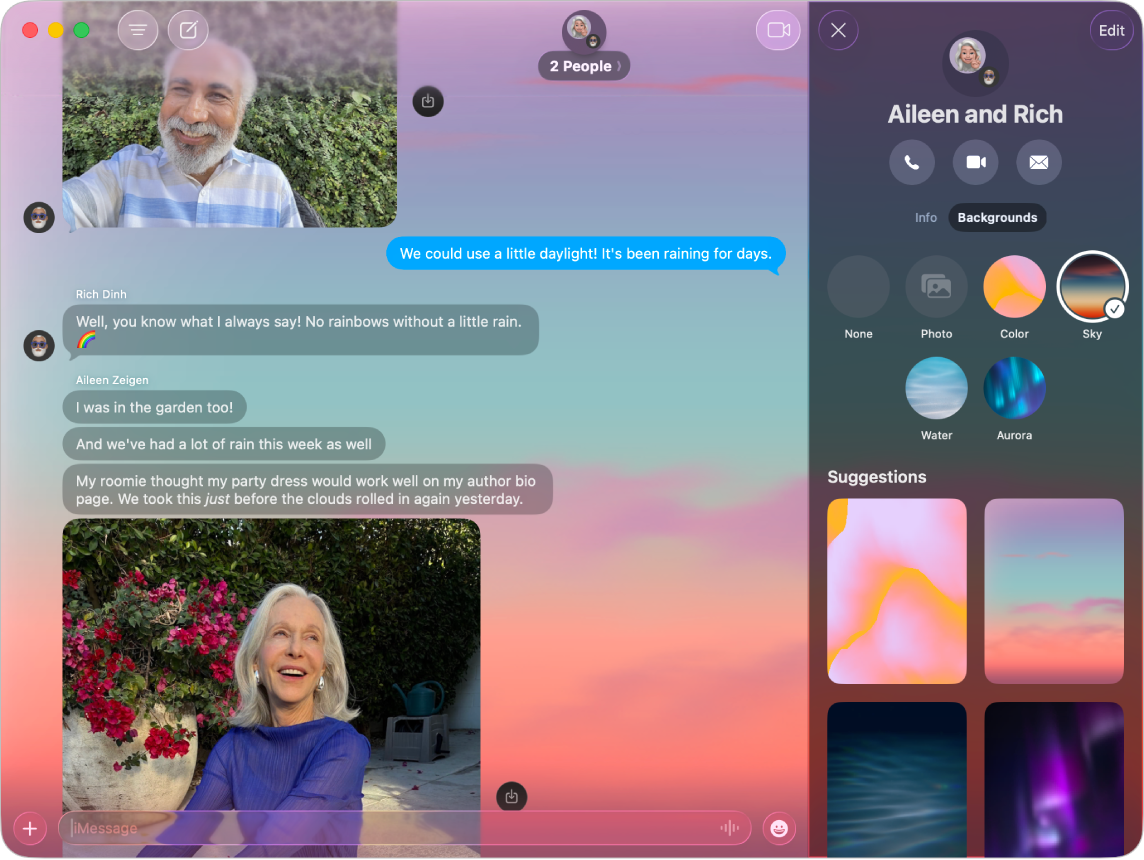
Dynamischen Hintergrund verwenden
Öffne die App „Nachrichten“
 auf deinem Mac.
auf deinem Mac.Öffne eine Konversation oder sende eine Nachricht, um eine Konversation zu starten.
Klicke oben in der Konversation auf den Namen der Person oder Gruppe und klicke dann auf „Hintergründe“.
Klicke auf „Farbe“, „Himmel“, „Wasser“ oder „Nordlichter“, klicke links unten auf das Einblendmenü und wähle dann einen Stil.
Tipp: Klicke für „Farbe“ auf die Farbfelder, um die beiden Farben anzupassen.
Klicke auf „Festlegen“, um den Hintergrund zur Konversation hinzuzufügen.
Foto oder Bild als Hintergrund auswählen
Öffne die App „Nachrichten“
 auf deinem Mac.
auf deinem Mac.Öffne eine Konversation oder sende eine Nachricht, um eine Konversation zu starten.
Klicke oben in der Konversation auf den Namen der Person oder Gruppe und klicke dann auf „Hintergründe“.
Klicke auf „Foto“ und klicke dann auf ein Foto in der Mediathek, um es auszuwählen.
Wenn sich das Bild nicht in der Mediathek befindet, findest du weitere Informationen unter Fotos aus Mail, Safari und anderen Apps importieren.
Klicke links unten auf das Einblendmenü und wähle dann einen Stil, beispielsweise „Schwarzweiß“.
Tipp: Klicke für „Duoton“ oder „Farbverlauf“ auf das Farbfeld, um die Palette zu ändern.
Klicke auf „Festlegen“, um den Hintergrund zur Konversation hinzuzufügen.
Wenn jemand ein Foto geteilt hat, das du als Hintergrund verwenden möchtest, klicke bei gedrückter Control-Taste auf das Bild in der Nachricht und klicke dann auf „Als Hintergrund festlegen“.
Wenn Apple Intelligence* aktiviert ist, kannst du Image Playground verwenden, um einzigartige Bilder für den Hintergrund deiner Konversationen zu erstellen. Weitere Informationen findest du unter Apple Intelligence in „Nachrichten“ verwenden.
Hinweis: Du kannst den Mac (oder den Mac eines Familienmitglieds) und andere Apple-Geräte so einrichten, dass sie Warnungen zu sensiblen Inhalten ausgeben, bevor diese Inhalte gesendet oder empfangen werden. Weitere Informationen findest du unter Aktivieren oder Deaktivieren der Kommunikationssicherheit in „Bildschirmzeit“ auf dem Mac und Vermeiden, unerwünschte sensible Bilder und Videos auf dem Mac anzuzeigen.
Zu einfarbigem Hintergrund zurückkehren
Hinweis: Das Entfernen eines Hintergrunds wirkt sich auf alle Teilnehmenden einer Konversation aus.
Öffne die App „Nachrichten“
 auf deinem Mac.
auf deinem Mac.Öffne eine Konversation oder sende eine Nachricht, um eine Konversation zu starten.
Klicke oben in der Konversation auf den Namen der Person oder Gruppe und klicke dann auf „Hintergründe“.
Klicke auf „Ohne“.
Konversationshintergründe deaktivieren
Wenn du Konversationshintergründe deaktivierst, sehen andere in einer Konversation weiterhin den Hintergrund, der für eine Konversation ausgewählt wurde.
Öffne die App „Nachrichten“
 auf deinem Mac.
auf deinem Mac.Wähle „Nachrichten“ > „Einstellungen“ und klicke dann auf „Allgemein“.
Deaktiviere „Konversationshintergründe“.